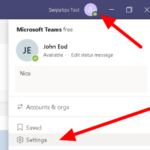¿Crees que tu aplicación Twitch es demasiado brillante para tu gusto? ¿Desea utilizar otro tema para el cliente web y la aplicación móvil que sea más agradable a la vista? Si es así, puede usar la función de modo oscuro en la aplicación. Siga nuestra guía a continuación y le mostraremos cómo hacerlo.
Tutorial
Twitch es el servicio de transmisión más famoso utilizado por la comunidad de jugadores. Tiene millones de usuarios en todo el mundo que miran o transmiten contenido constantemente. Además, la mayoría de los jugadores profesionales usan Twitch para transmitir sus sesiones de juego, que es una de las principales razones de su popularidad.
Encontrarás contenido sobre cualquier juego que se te ocurra. Con furia de Los Sims, Age of Empires y Valorant, Twitch los tiene todos. Entonces, si te apasionan los juegos, las ideas y las noticias, encontrarás que Twitch es una excelente plataforma de transmisión. ¡Incluso puedes intentar ser un streamer tú mismo!
Sin embargo, sentarse demasiadas horas frente a la PC puede ser agotador. Te dolerá la espalda y te dolerán los ojos, especialmente si juegas de noche. Afortunadamente, los desarrolladores de Twitch crearon el modo oscuro. Es como cualquier otro modo oscuro, solo que esta vez lo tienes en Twitch.
Cómo usar el modo oscuro en Twitch
El modo oscuro se está volviendo cada vez más popular en todas las aplicaciones, ya que las personas comienzan a usarlo, ya sea de noche o no. Por lo general, activar esta función es bastante simple, como verá en nuestra guía a continuación.
Puede usar el modo oscuro en Twitch, ya sea que esté usando la aplicación en su teléfono o computadora de escritorio. Consulte nuestros tutoriales a continuación para conocer los pasos en ambos dispositivos.
En tu ordenador:
- Abre la aplicación web o de escritorio de Twitch e inicia sesión en tu cuenta.
- Haga clic en el icono de su perfil en la esquina superior derecha de la pantalla y cambie el botón » Modo oscuro «.
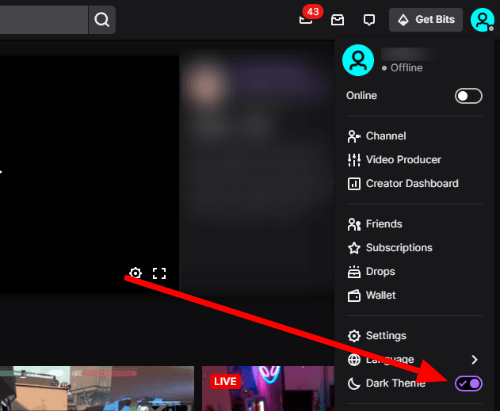
Como puede ver, el nuevo tema es más agradable a la vista. Además, es menos brillante, lo que significa que puedes jugar y ver Twitch a altas horas de la noche sin molestar a nadie o sin que nadie lo note.
En la aplicación Twitch para Android:
- Toca el icono de tu perfil en la esquina superior izquierda de la aplicación.
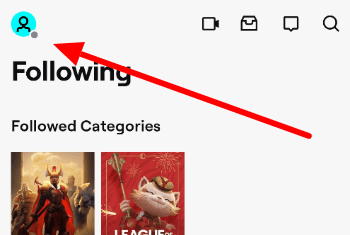
- Abra la Configuración de su cuenta y diríjase a Preferencias .
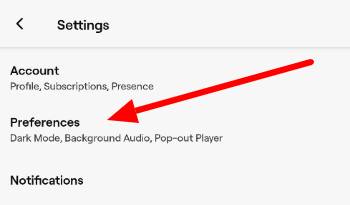
- Alterne la opción » Habilitar modo oscuro » en la parte superior de la página.
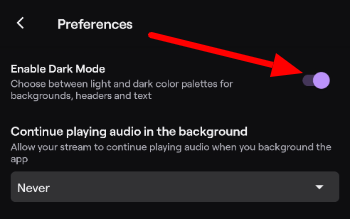
Cambiar del tema claro al oscuro podría ser una cuestión estética. A algunas personas no les gusta ver un equilibrio entre la luz y la oscuridad en su interfaz de Twitch, mientras que a otras les parece demasiado brillante para su gusto.
para terminar las cosas
Si alguna vez tiene ganas de desactivar el modo oscuro, siga los mismos pasos en nuestros tutoriales y desactive la opción de modo oscuro. Pero créeme, una vez que pasas al lado oscuro de Twitch, no hay vuelta atrás. Le encantará la forma en que solía verse y habilitarlo nuevamente. Además, tus ojos te lo agradecerán a la larga.
¡Eso es todo lo que tenemos en nuestra guía! Para obtener más consejos y tutoriales, visite nuestra página con frecuencia y lea nuestras últimas publicaciones y actualizaciones.